Detailné inštrukcie na použitie sú v Návodoch
[. . . ] VKliknite na tlacidlo!
Obsah
Základné funkcie
Pouzívanie ponuky
Digitálny fotoaparát
Prírucka k zariadeniu Cyber-shot
DSC-S730
Skôr, ako zacnete zariadenie pouzíva, precítajte si pozorne , , Návod na pouzívanie" a prírucku , , alsie kroky Cyber-shot" a odlozte ich ako zdroj informácií v budúcnosti.
Pouzívanie obrazovky Setup
Prezeranie záberov na obrazovke televízora Práca s pocítacom
Tlac statických záberov
Riesenie problémov
Iné
Register
© 2007 Sony Corporation
3-281-191-81(1) SK
Informácie o pouzívaní fotoaparátu
Poznámky o type kariet , , Memory Stick", ktoré môzete pouzi (nedodávajú sa) , , Memory Stick Duo"
Vo fotoaparáte môzete pouzíva pamäovú kartu , , Memory Stick Duo".
Informácie o displeji LCD a objektíve
· Displej LCD sa vyrába pouzitím najprecíznejsích technológií. Z tohto dôvodu sa dá efektívne vyuzi 99, 99% pixelov. Na displeji LCD sa vsak môzu objavi nepatrné cierne a/alebo jasné bodky (bielej, cervenej, modrej alebo zelenej farby). Tieto bodky sú normálnym výsledkom výrobného procesu a nijakým spôsobom neovplyvujú nasnímaný obraz.
, , Memory Stick"
Vo fotoaparáte nemôzete pouzíva pamäovú kartu , , Memory Stick".
Cierne, biele, cervené, modré alebo zelené bodky
· Dlhodobé vystavenie displeja LCD alebo objektívu priamemu slnecnému ziareniu môze spôsobi poruchy. [. . . ] · V systéme Windows Vista sa môze zobrazi obrazovka funkcie AutoPlay. Vyberte moznos , , Run Install. exe. " a postupovaním poda pokynov, ktoré sa zobrazia na obrazovke, vykonajte instaláciu.
obrazovke a dokoncite instaláciu.
· Ke sa zobrazí výzva na restartovanie pocítaca, restartujte pocítac poda instrukcií na obrazovke. · Program DirectX sa môze nainstalova v závislosti od systémového prostredia pocítaca.
2 Kliknite na moznos [Install].
Zobrazí sa obrazovka , , Choose Setup Language".
6 Po dokoncení instalácie vyberte
disk CD-ROM.
3 Zvote pozadovaný jazyk a potom
kliknite na tlacidlo [Next]. Zobrazí sa obrazovka [Location Settings].
62
Instalácia softvéru (dodáva sa)
Po instalácii softvéru sa na pracovnej ploche vytvoria ikony s odkazom na softvér , , Picture Motion Browser" a prírucku , , Picture Motion Browser Guide".
· Dvakrát kliknite, ak
chcete zobrazi prírucku , , Picture Motion Browser".
· Dvakrát kliknite, ak
chcete zobrazi prírucku , , Picture Motion Browser Guide".
63
Práca s pocítacom
Informácie o softvéri , , Picture Motion Browser" (dodáva sa)
Vyuzitím tohto softvéru môzete pracova so statickými zábermi a videozáznamami viac ako doposia. Táto cas ponúka súhrnné informácie o programe , , Picture Motion Browser".
Spustenie a ukoncenie programu , , Picture Motion Browser"
Spustenie programu , , Picture Motion Browser"
Dvakrát kliknite na ikonu (Picture Motion Browser) na pracovnej ploche. Prípadne z ponuky Start: kliknite na tlacidlo [Start] t [All Programs] (v systéme Windows 2000, [Programs]) t [Sony Picture Utility] t [Picture Motion Browser].
· Pri prvom spustení programu , , Picture Motion Browser" sa na obrazovke zobrazí potvrdzujúca správa informacného nástroja. Táto funkcia informuje o správach, ako napr. aktualizáciách softvéru. Nastavenie môzete zmeni neskôr.
Prehad o softvéri , , Picture Motion Browser"
Pomocou softvéru , , Picture Motion Browser" môzete:
· importova zábery z fotoaparátu a zobrazi ich na monitore pocítaca, · usporiada zábery v pocítaci a zobrazi ich na monitore poda dátumu ich vyhotovenia, · Retusova (korekcia efektu cervených ocí a pod. ), tlaci a odosiela statické zábery ako prílohy elektronickej posty, zmeni dátum vyhotovenia záberu, at. · Statické zábery môzete vytlaci alebo ulozi s vlozeným dátumom. · Pomocou napaovacej jednotky CD alebo DVD môzete vytvori dátový disk. · Podrobnosti nájdete v prírucke , , Picture Motion Browser Guide".
Ukoncenie programu , , Picture Motion Browser"
Kliknite na tlacidlo v pravom hornom rohu obrazovky.
Ak si chcete prezrie prírucku , , Picture Motion Browser Guide" · Dvakrát kliknite na ikonu , , Picture Motion Browser Guide" na pracovnej ploche. · Z ponuky Start: kliknite na tlacidlo [Start] t [All Programs] (v systéme Windows 2000, [Programs]) t [Sony Picture Utility] t [Help] t [Picture Motion Browser Guide].
64
Kopírovanie záberov do pocítaca pomocou programu , , Picture Motion Browser"
Príprava fotoaparátu a pocítaca Pripojenie fotoaparátu k pocítacu
1 Do konektora (USB) · A/V OUT
1 Vlozte pamäovú kartu , , Memory
Stick Duo" s nasnímanými zábermi do fotoaparátu.
· Pri kopírovaní záberov vo vnútornej pamäti nie je tento krok potrebný.
2 Do fotoaparátu vlozte dostatocne
nabité batérie alebo pripojte fotoaparát k sieovej zásuvke pomocou sieového adaptéra (nedodáva sa).
· Ak kopírujete obrazové súbory do pocítaca a vlozené batérie uz majú nízku kapacitu, môze sa sta, ze ak sa batérie prílis skoro vybijú, neskopírujú sa vsetky súbory, resp. sa môzu poskodi údaje.
Multikábel USB
2 Do konektora USB
3 Stlacením tlacidla
(prehrávanie) zapnite fotoaparát.
Na obrazovke fotoaparátu sa zobrazí , , USB Mode Mass Storage".
Práca s pocítacom
Indikátory prístupu*
Ke sa pripojenie USB realizuje prvýkrát, pocítac automaticky spustí program pouzívaný na rozpoznanie fotoaparátu. Chvíku pockajte.
Tlacidlo (prehrávanie)
* Pocas komunikácie je farba indikátorov prístupu cervená. Nepracujte s pocítacom, kým sa farba indikátorov nezmení na bielu. · Ak sa moznos , , USB Mode Mass Storage" nezobrazí, nastavte polozku [USB Connect] na moznos [Mass Storage] (str. 56).
65
Kopírovanie záberov do pocítaca pomocou programu , , Picture Motion Browser"
· Podrobnejsie informácie o programe , , Picture Motion Browser" nájdete v prírucke , , Picture Motion Browser Guide".
Kopírovanie záberov do pocítaca
1 Pripojte fotoaparát k pocítacu
poda postupu v casti , , Pripojenie fotoaparátu k pocítacu". Po vytvorení pripojenia USB sa program automaticky zobrazí obrazovka [Import Media Files] programu , , Picture Motion Browser".
Prezeranie záberov na monitore pocítaca
Po dokoncení importovania sa spustí program , , Picture Motion Browser". Zobrazia za miniatúry importovaných záberov.
· Priecinok , , My Pictures" je nastavený ako predvolený priecinok v polozke , , Viewed folders".
· Ak pouzívate otvor pre kartu Memory Stick, pozrite str. · Ak sa v systéme Windows XP/Windows Vista zobrazí okno sprievodcu funkciou AutoPlay, zatvorte ho.
Usporiadanie záberov v pocítaci poda dátumu ich vyhotovenia pre zobrazenie na monitore. Podrobnosti nájdete v prírucke , , Picture Motion Browser Guide".
2 Importujte zábery.
Kliknutím na tlacidlo [Import] spustite importovanie záberov.
Príklad: Obrazovka pri zobrazení mesiaca
Standardne sú zábery importované do priecinka vytvoreného v priecinku , , My Pictures" a nazvaného poda dátumu importu.
66
Kopírovanie záberov do pocítaca pomocou programu , , Picture Motion Browser"
Zrusenie pripojenia USB
Vykonajte nizsie uvedené kroky od 1 do 4 uvedené nizsie predtým, ako:
· Odpojíte multikábel USB. [. . . ] 72 Protect. . . . . . . . . . . . . . . . . . . . . . . . . . . . . . . . . 42 PTP. . . . . . . . . . . . . . . . . . . . . . . . . . . . . . . . . . . . . . 56
S
Samocinný casovac. . . . . . . . . . . . . 23 Select Folder . . . . . . . . . . . . . . . . . . . . . . . 41 Sepia . . . . . . . . . . . . . . . . . . . . . . . . . . . . . . . . . . . . 32 Setup . . . . . . . . . . . . . . . . . . . . . . . . [. . . ]

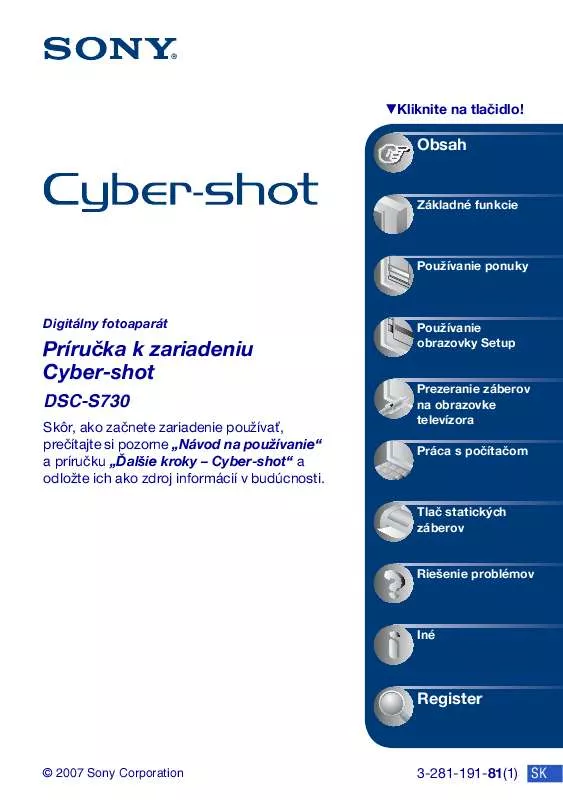
 SONY CYBER-SHOT DSC-S730 annexe 1 (2043 ko)
SONY CYBER-SHOT DSC-S730 annexe 1 (2043 ko)
 SONY CYBER-SHOT DSC-S730 (3915 ko)
SONY CYBER-SHOT DSC-S730 (3915 ko)
 SONY CYBER-SHOT DSC-S730 (3980 ko)
SONY CYBER-SHOT DSC-S730 (3980 ko)
 SONY CYBER-SHOT DSC-S730 annexe 4 (2045 ko)
SONY CYBER-SHOT DSC-S730 annexe 4 (2045 ko)
 SONY CYBER-SHOT DSC-S730 annexe 3 (1116 ko)
SONY CYBER-SHOT DSC-S730 annexe 3 (1116 ko)
 SONY DSC-S730 annexe 5 (2032 ko)
SONY DSC-S730 annexe 5 (2032 ko)
 SONY CYBER-SHOT DSC-S730 annexe 1 (1116 ko)
SONY CYBER-SHOT DSC-S730 annexe 1 (1116 ko)
 SONY CYBER-SHOT DSC-S730 annexe 2 (2062 ko)
SONY CYBER-SHOT DSC-S730 annexe 2 (2062 ko)
 SONY CYBER-SHOT DSC-S730 DATASHEET (435 ko)
SONY CYBER-SHOT DSC-S730 DATASHEET (435 ko)
 SONY CYBER-SHOT DSC-S730 HOW TO TAKE GREAT SPORTS SHOTS. (147 ko)
SONY CYBER-SHOT DSC-S730 HOW TO TAKE GREAT SPORTS SHOTS. (147 ko)
 SONY CYBER-SHOT DSC-S730 HOW TO TAKE GREAT HOLIDAY PHOTOS. (149 ko)
SONY CYBER-SHOT DSC-S730 HOW TO TAKE GREAT HOLIDAY PHOTOS. (149 ko)
 SONY CYBER-SHOT DSC-S730 HOW TO TAKE GREAT BIRTHDAY PHOTOS. (123 ko)
SONY CYBER-SHOT DSC-S730 HOW TO TAKE GREAT BIRTHDAY PHOTOS. (123 ko)
